Eksemplet fra afsnit 1.1 Flytning af bygningspunkter, er her gentaget med tilføjelser.
Label der følger BBRbygningspunktet
For at hjælpe med bestemmelse af hvor BBRbygningspunkterne skal placeres, kan det være en fordel at sætte label på kortet med relevante oplysninger. I følgende eksempel er bygningsnummer, bebygget areal, anvenelseskode/tekst og opførelsesår valgt.
Arealangivelser i kortet
Det geometrisk beregnede areal er placeres med tal midt i FOTbygninger. BBRbygningsflader får også opgivet det geometrisk beregnede areal med tal efter en eventuel opdeling af bygninger.
Visuel repræsentation af bebygget areal
Det bebyggede areal bliver vist visuelt med en cirkel, der repræsentere det bebyggede areal oplyst i BBR.
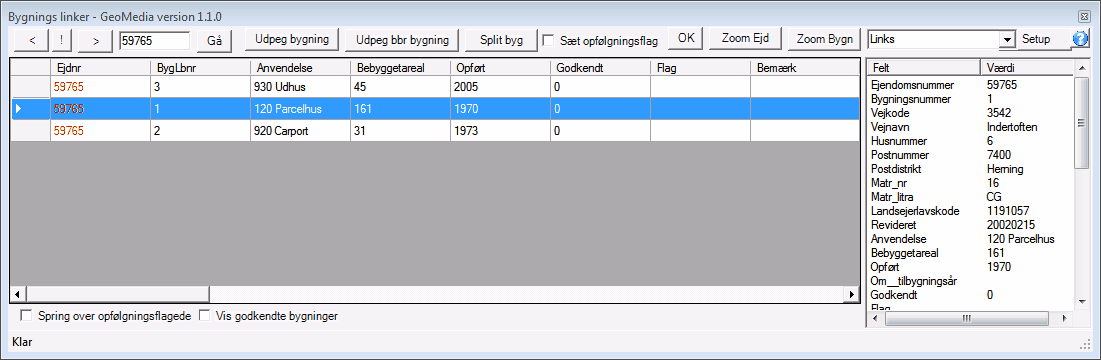
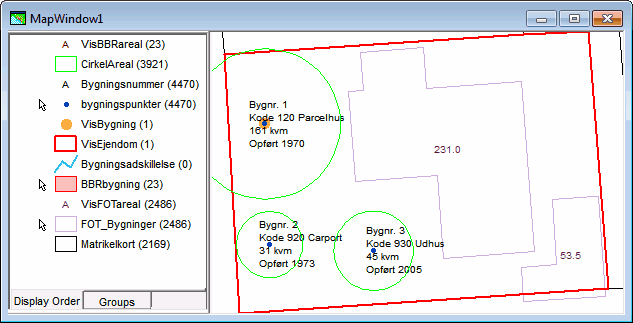
Tre BBRbygningspunkter skal placeres på to bygningsflader.
Udpeg bygning
Formål: Opret en BBRbygningsflade ud fra en FOTbygning og flyt BBRbygningpunktet ind bygningen.
| 1. | Vælg den bygning på listen, som skal flyttes på plads. Her bygning 3, udhus. |
| 2. | Klik på knappen 'Udpeg bygning'. |
| 3. | Klik i kortvinduet, indenfor den bygning, som skal indeholde bygningspunktet. |
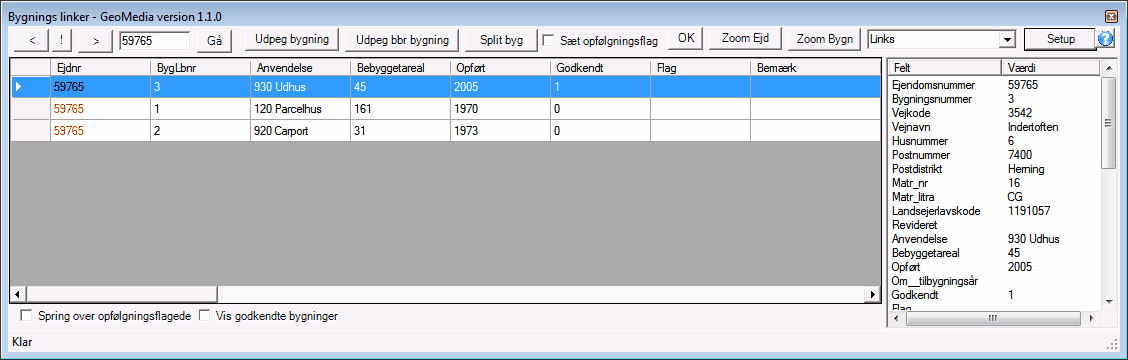
Der oprettes en kopi af FOTbygningen i BBRbygning featureklassen.
BBRbygning attributter: Bygningsident kopieres fra BBRbygningpunkt til BBRbygningflade. Geo referencen kopieres fra BBRbygningpunkt til BBRbygningflade. Status udfyldes med teksten 'Manuel'. Oprindelsesdato udfyldes med dag dato.
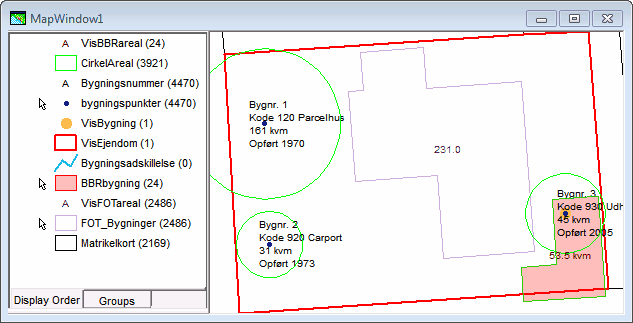
BBRbygningspunkt nr. 3 (udhus) er placeret ved at udpege FOTbygning og BBRbygningflade oprettet.
Split bygning
Formål: Med udgangspunkt i en FOTbygning (eller en BBRbygningflade). Opret to nye bygninger i BBRbygningsflade. Hvis det er en BBRbygningsflade der splittes, bliver der kun oprettet en yderligere BBRbygningsflade. Flyt BBRbygningspunktet til den ene BBRbygningsflade.
| 1. | Vælg den bygning på listen, som skal flyttes på plads. Her bygning 1, beboelse. |
| 2. | Udpeg den bygning der skal splittes. Enten en FOTbygning eller en BBRbygning. Bygningen skal være markeret i kortet. |
| 3. | Klik på knappen 'Split bygning'. |
| 4. | Tegn en linje gennem bygningen. Gerne med snap. |
| 5. | Bygningen er nu delt i 2 polygoner - vælg den ene med musen! |

Der oprettes to bygninger i BBRbygning. Den udpegede bygning bliver udfyldt med attributter som beskrevet ovenfor. Den anden bygning tildeles ingen attributter; men afventer en udpegning. Se Udpeg BBR bygning nedenfor.
Hvis det er valgt under opsætning, bliver der samtidig dannet en bygningsadskillelseslinje.
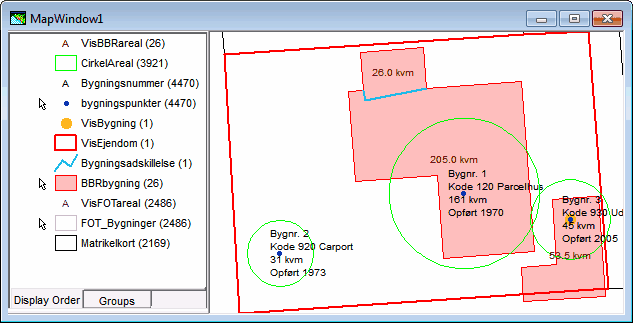
FOTbygning er delt i to BBRbygningsflader. BBRbygningspunkt nr. 1 (beboelse) er placeret.
Udpeg bbr bygning
Formål: Flyt BBRbygningspunktet ind i en eksisterende BBRbygningflade.
| 1. | Vælg den bygning på listen, som skal flyttes på plads. Her bygning 2, carport. |
| 2. | Klik på knappen 'Udpeg bbr bygning'. |
| 3. | Klik i kortvinduet, indenfor den BBR-bygningflade, som skal indeholde bygningspunktet. |
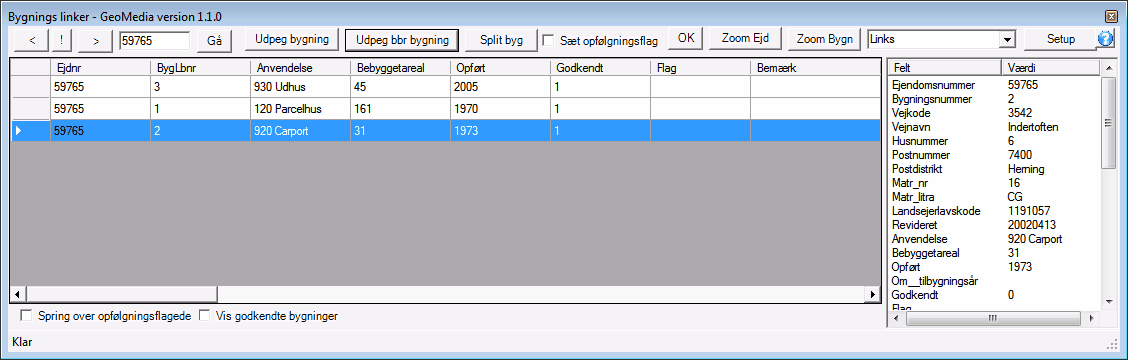
Den udpegede bygning får udfyldt attributterne som beskrevet ovenfor under 'Udpeg bygning'.
Da BBRbygningspunkt'et placeres præcis der hvor der klikkes med musen, kan funktionen 'Udpeg bbr bygning' bruges til at flytte punktet til en anden placering inden for bygningen. Dette har kun æstetisk betydning.
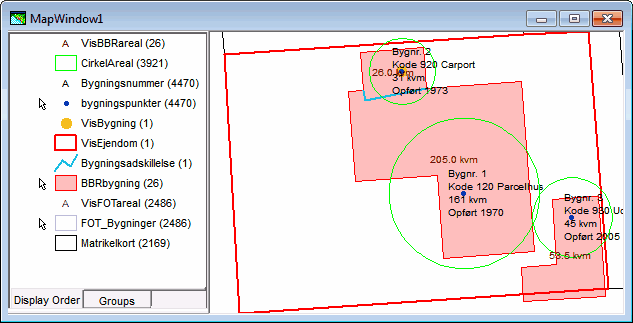
BBRbygningspunkt nr. 2 (carport) er placeret indenfor eksisterende BBRbygningsflade.